Как проверить скорость SSD M2 NVMe - гайд по тестированию и настройке
SSD M2 NVMe - это одно из самых быстрых и прогрессивных хранилищ данных на сегодняшний день. Благодаря своей высокой скорости передачи данных, этот тип SSD стал популярным среди пользователей, которые нуждаются в быстрой и эффективной работе своих компьютеров и ноутбуков.
Однако, чтобы действительно оценить производительность SSD M2 NVMe, необходимо провести тестирование и настройку. В этом гайде я расскажу вам, как правильно проверить скорость SSD M2 NVMe, чтобы быть уверенными в его работе и получить максимальные результаты.
Первым делом, понадобится специальная программа для тестирования скорости чтения и записи на SSD M2 NVMe. Одной из самых популярных и надежных программ является CrystalDiskMark. Это бесплатное приложение, которое предоставляет подробную информацию о производительности вашего SSD.
После установки CrystalDiskMark, запустите программу и выберите свой SSD M2 NVMe в списке доступных дисков. Затем нажмите кнопку "All" для того, чтобы протестировать все доступные для SSD операции: чтение и запись случайных и последовательных блоков данных. Процесс тестирования может занять некоторое время, но результаты будут представлены графически и числово для вашего удобства.
Получив результаты тестирования, вы сможете оценить скорость чтения и записи на вашем SSD M2 NVMe. Чтобы добиться наилучших результатов, рекомендуется проводить данную процедуру регулярно и контролировать производительность вашего накопителя. Также, не забудьте обновлять драйверы и программное обеспечение на своем компьютере, чтобы быть всегда в курсе последних изменений и улучшений.
Теперь у вас есть все необходимые знания, чтобы правильно проверить скорость SSD M2 NVMe. Следуйте этим советам, чтобы улучшить производительность своего компьютера и наслаждаться максимальной скоростью передачи данных, которую предлагает SSD M2 NVMe.
Что влияет на скорость SSD M2 NVMe и как это проверить
Скорость работы SSD M2 NVMe зависит от нескольких факторов, которые следует учитывать при выборе и эксплуатации данного накопителя. Давайте рассмотрим основные из них и методы проверки скорости.
- Тип интерфейса: скорость передачи данных определяется интерфейсом M.2 NVMe, который поддерживает высокую пропускную способность. Очень важно убедиться, что ваша система поддерживает данный интерфейс и оптимально настроена для его работы.
- Подключение: для достижения максимальной скорости необходимо правильно подключить SSD M2 NVMe к материнской плате. Обратитесь к руководству к вашей материнской плате и следуйте инструкциям по установке и подключению.
- Технические характеристики: обратите внимание на технические характеристики SSD M2 NVMe, такие как скорость чтения и записи, размер буфера и емкость накопителя. Высокая скорость чтения и записи, а также большой буфер позволят вам получить оптимальные результаты.
- Драйверы и обновления: убедитесь, что у вас установлены последние драйверы для SSD M2 NVMe. Иногда обновления могут улучшить производительность и стабильность работы диска.
- Тестирование скорости: для проверки скорости SSD M2 NVMe вы можете использовать специальные программы, такие как CrystalDiskMark или AS SSD Benchmark. Они позволяют оценить производительность диска, а также провести сравнительные тесты с другими накопителями.
Следуя вышеперечисленным рекомендациям, вы сможете оптимально использовать свой SSD M2 NVMe и наслаждаться высокой скоростью передачи данных.
Какие инструменты использовать для тестирования скорости SSD M2 NVMe
Для тестирования скорости SSD M2 NVMe вы можете использовать различные инструменты, которые позволяют измерить скорость чтения и записи, а также оценить производительность вашего накопителя. Ниже представлены некоторые популярные инструменты для тестирования SSD M2 NVMe:
- CrystalDiskMark - это бесплатная утилита, которая проста в использовании и позволяет проводить тестирование скорости чтения и записи на SSD накопителях. CrystalDiskMark предоставляет детальную информацию о скорости передачи данных и случайном доступе.
- ATTO Disk Benchmark - это еще один популярный инструмент для тестирования производительности SSD M2 NVMe. Он позволяет определить скорость чтения и записи на разных размерах блоков данных.
- AS SSD Benchmark - это бесплатный инструмент с простым интерфейсом, который также предоставляет информацию о скорости чтения и записи, а также случайном доступе к данным на SSD M2 NVMe.
- HD Tune - это утилита, которая помимо тестирования скорости чтения и записи, также позволяет проверить среднее время доступа, сравнить скорость работы накопителя в разных областях и выполнить другие диагностические задачи.
Выберите один или несколько инструментов для тестирования скорости SSD M2 NVMe, чтобы получить полную картину о производительности вашего накопителя. Помните, что результаты тестирования могут отличаться в зависимости от конфигурации вашей системы и используемых настроек.
Шаги для проведения теста скорости SSD M2 NVMe
- Подключите SSD M2 NVMe к компьютеру и убедитесь, что он распознан в операционной системе.
- Загрузите специализированную программу для тестирования скорости SSD M2 NVMe, такую как CrystalDiskMark или AS SSD Benchmark. Эти программы доступны бесплатно в Интернете.
- Запустите выбранную программу и выберите опцию "Тест скорости SSD".
- Убедитесь, что выбран ваш SSD M2 NVMe в качестве устройства для тестирования.
- Нажмите кнопку "Старт" или аналогичную, чтобы начать тестирование скорости SSD M2 NVMe.
- Дождитесь завершения теста. Обычно результаты будут отображены в виде таблицы с различными метриками скорости записи и чтения (например, скорость последовательной записи/чтения, скорость случайной записи/чтения).
- Оцените результаты теста и сравните их с ожидаемыми значениями для вашего SSD M2 NVMe. Обратите внимание на метрики, которые наиболее важны для ваших потребностей (например, скорость чтения для быстрого загрузки операционной системы или скорость записи для быстрой работы с большими файлами).
Проведение тестов скорости SSD M2 NVMe позволяет оценить производительность вашего диска и продемонстрирует его возможности в записи и чтении данных. Эта информация полезна при выборе наиболее подходящего SSD для ваших потребностей или при измерении эффективности уже установленного устройства.
Какой результат считается хорошей скоростью SSD M2 NVMe
Обычно, при оценке скорости SSD M2 NVMe, в тестах используются два основных показателя: скорость чтения и скорость записи.
Скорость чтения - это время, за которое накопитель может прочитать данные с диска. Чем выше значение скорости чтения, тем быстрее можно получить доступ к файлам и приложениям, что обеспечивает более плавную и быструю работу системы.
Скорость записи - это время, за которое накопитель может записать данные на диск. Чем выше значение скорости записи, тем быстрее можно сохранять файлы и данные, что позволяет ускорить процесс копирования и перемещения файлов.
Оптимальной скоростью чтения и записи SSD M2 NVMe считается значение выше 3000 МБ/сек. Если ваш SSD M2 NVMe показывает такую или более высокую скорость, то можно считать, что накопитель обладает хорошей производительностью и способен эффективно обрабатывать данные.
Однако, стоит учитывать, что скорость работы SSD M2 NVMe может варьироваться в зависимости от разных факторов, таких как модель накопителя, конфигурация системы, настройки BIOS и драйверы.
Также, при выборе SSD M2 NVMe для вашей системы, рекомендуется обратить внимание не только на скорость, но и на другие характеристики, такие как емкость, надежность, гарантийный срок и цена.
В итоге, хорошая скорость SSD M2 NVMe - это индивидуальное понятие, которое зависит от ваших потребностей, требований и бюджета. Однако, в целом, скорость чтения и записи выше 3000 МБ/сек можно считать хорошей производительностью и гарантией эффективной работы накопителя.
Описание возможных проблем при низкой скорости SSD M2 NVMe
- Неправильная установка: Подключение SSD M2 NVMe к неподходящему слоту или неправильная установка дисконектора может привести к снижению производительности. Убедитесь, что ваш накопитель установлен в правильный слот и правильно подключен.
- Битые драйверы или прошивка: Драйверы и прошивка являются ключевыми элементами, влияющими на производительность SSD M2 NVMe. Убедитесь, что у вас установлены последние версии драйверов и прошивки, и если нет, обновите их.
- Переполнение накопителя: Если ваш SSD M2 NVMe заполнен более чем на 80%, это может снизить его скорость. Свободное место необходимо для эффективной работы SSD, поэтому регулярно освобождайте место, удаляя ненужные файлы и программы.
- Вирусы и вредоносное ПО: Наличие вирусов и вредоносного ПО может вызвать снижение скорости работы SSD M2 NVMe. Проверьте систему на наличие вирусов и вредоносных программ с помощью антивирусного программного обеспечения и удалите все обнаруженные угрозы.
- Проблемы с BIOS: Некоторые пользователи сообщают о проблемах с низкой скоростью SSD M2 NVMe, связанных с настройками BIOS. Проверьте настройки BIOS и убедитесь, что NVMe диск настроен на работу в режиме Gen3 x4, чтобы достичь максимально возможной скорости.
Если вы столкнулись с низкой скоростью работы вашего SSD M2 NVMe, рекомендуется выполнить вышеперечисленные шаги, чтобы выяснить возможную причину и улучшить производительность вашего накопителя.
Как увеличить скорость SSD M2 NVMe путем настройки
Скорость работы SSD M2 NVMe может быть увеличена путем настройки определенных параметров. Вот несколько рекомендаций, которые помогут вам улучшить производительность вашего диска:
1. Обновите прошивку диска: Периодически производители выпускают обновления прошивки, которые могут улучшить работу диска и повысить его скорость.
2. Оптимизируйте настройки операционной системы: Измените настройки ОС для оптимальной работы с SSD M2 NVMe. Включите поддержку TRIM и отключите индексацию диска.
3. Установите актуальные драйверы: Убедитесь, что у вас установлены последние драйверы для вашего SSD M2 NVMe. Устаревшие драйверы могут замедлить работу диска.
4. Очистите диск от ненужных файлов: Удалите ненужные программы и файлы с диска, чтобы освободить место и ускорить работу SSD M2 NVMe.
5. Включите режим быстрой работы: Если ваш SSD M2 NVMe поддерживает режим быстрой работы, включите его в настройках биоса. Это поможет увеличить скорость чтения и записи.
Следуя этим рекомендациям, вы сможете увеличить скорость работы SSD M2 NVMe и получить более быструю и эффективную работу с вашим диском.
Советы по оптимизации скорости SSD M2 NVMe
- Определите подходящую кэш-политику для вашего SSD M2 NVMe, которая соответствует вашим потребностям и предоставляет максимальную производительность. Разные кэш-политики могут влиять на скорость чтения и записи данных.
- Периодически выполняйте дефрагментацию своего SSD M2 NVMe для оптимального размещения данных на накопителе и повышения скорости доступа к файлам.
- Настройте TRIM, чтобы автоматически освобождать ненужные блоки памяти на вашем SSD M2 NVMe и предотвратить его замедление со временем.
- Установите последние драйверы для вашего SSD M2 NVMe, чтобы обеспечить совместимость и оптимальную производительность.
- Если ваш BIOS позволяет, включите режим AHCI (Advanced Host Controller Interface) для лучшей поддержки SSD M2 NVMe.
- Отключите ненужные службы и программы, которые могут запускаться при загрузке системы и занимать ресурсы вашего SSD M2 NVMe.
- Очистите свое хранилище от ненужных файлов и программ, чтобы освободить место на вашем SSD M2 NVMe и повысить его производительность.
- Избегайте переполнения вашего SSD M2 NVMe, так как это может привести к снижению скорости и ненадежности работы.
- Регулярно проверяйте состояние здоровья вашего SSD M2 NVMe с помощью специальных программ, чтобы своевременно обнаружить возможные проблемы и повысить его производительность.
- Избегайте перегрева вашего SSD M2 NVMe, обеспечивая достаточное охлаждение для накопителя.
Что делать, если скорость SSD M2 NVMe не соответствует заявленной
Если после проведения тестирования вы обнаружили, что скорость вашего SSD M2 NVMe не соответствует заявленным характеристикам, вам следует предпринять следующие шаги:
1. Проверьте подключение: Убедитесь, что ваш SSD M2 NVMe правильно подключен к материнской плате. Проверьте, что все кабели сидят плотно и не имеют повреждений.
2. Обновите драйверы: Проверьте, что у вас установлены самые свежие драйверы для вашего SSD M2 NVMe. Иногда производители выпускают новые версии драйверов, которые могут повысить производительность.
3. Проверьте BIOS: Убедитесь, что ваш BIOS настроен на полную поддержку SSD M2 NVMe. Иногда требуется включить соответствующую опцию в BIOS для достижения максимальной скорости.
4. Освободите место: Если ваш SSD M2 NVMe заполнен более чем на 80%, это может снижать его производительность. Постарайтесь освободить некоторое пространство на диске, перемещая ненужные файлы на другие носители.
5. Проверьте наличие вирусов: Вредоносное программное обеспечение может снижать скорость работы вашего SSD M2 NVMe. Проверьте вашу систему на наличие вирусов и удалите их при необходимости.
Если после выполнения всех этих шагов скорость вашего SSD M2 NVMe все еще не соответствует заявленной, это может быть признаком неисправности. В таком случае рекомендуется обратиться к производителю или сервисному центру для дальнейшей диагностики и решения проблемы.